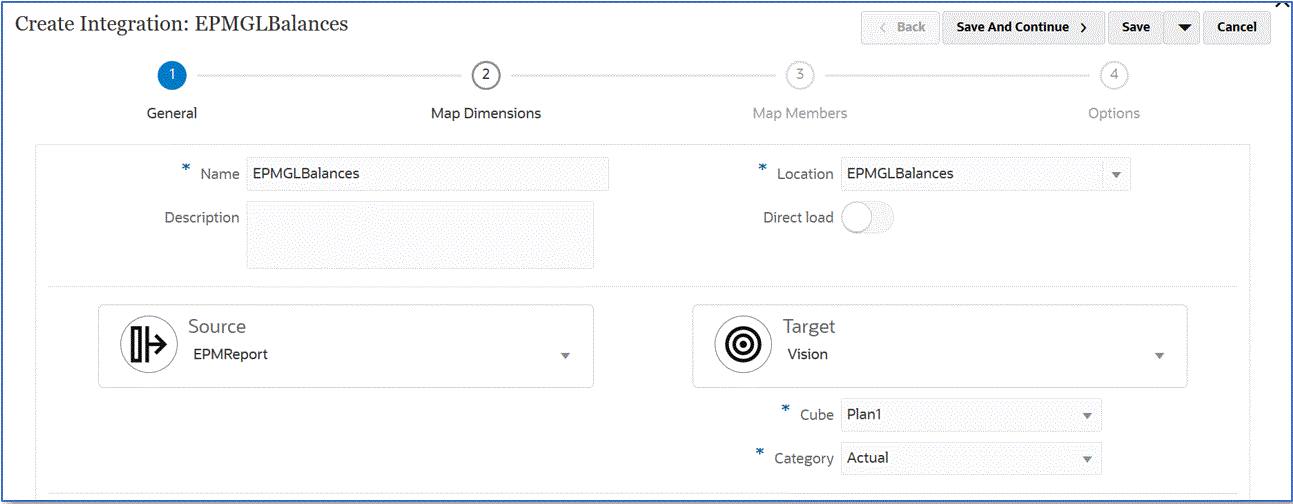创建云 EPM 与 BI Publisher 报表提取之间的集成定义
在构建 Oracle Business Intelligence Publisher 报表并将其注册为 ESS 作业后,可以定义Oracle Fusion Cloud Enterprise Performance Management 与 BI Publisher 报表提取之间的集成定义。
要创建集成定义:
-
在 BI Publisher 中,运行 BI Publisher 报表提取,并在首次注册时以 CSV 文件格式将其导出到本地文件系统。
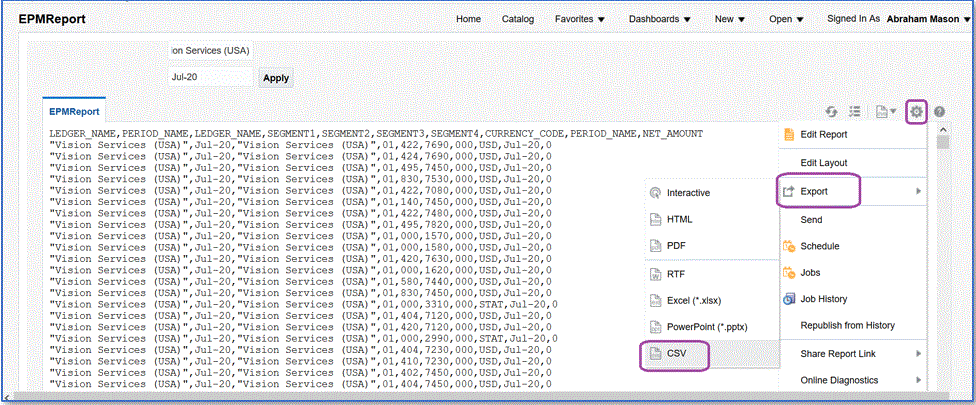
您可能需要将下载的 CSV 输出文件重命名为 <Appname>.csv ,其中 <Appname> 是数据集成中的数据源应用程序的预期应用程序名称,它表示 BI Publisher 报表。
需要将 CSV 文件复制(上传)到数据集成收件箱文件夹。有关上传文件的信息,请参阅“使用文件浏览器”。
-
从数据集成主页中,单击操作,然后选择应用程序。
-
在应用程序页上,单击
 (“添加”图标)。
(“添加”图标)。 -
从类别中,选择数据源。
-
从类型中,选择 Oracle ERP Cloud(自定义)。
-
从文件中,指定 BI Publisher 报表提取 CSV 文件的名称,或者单击
 并导航到从中保存 BI Publisher 报表提取 CSV 文件的文件夹并选择它,然后单击确定。
并导航到从中保存 BI Publisher 报表提取 CSV 文件的文件夹并选择它,然后单击确定。 -
在前缀中,指定一个前缀以确保应用程序名称唯一。
前缀与应用程序名称连接在一起,组成一个唯一的应用程序名称。例如,如果要将一个应用程序命名为与现有应用程序相同的名称,您可以将您的姓名首字母指定为前缀。 -
单击确定。
-
单击保存。
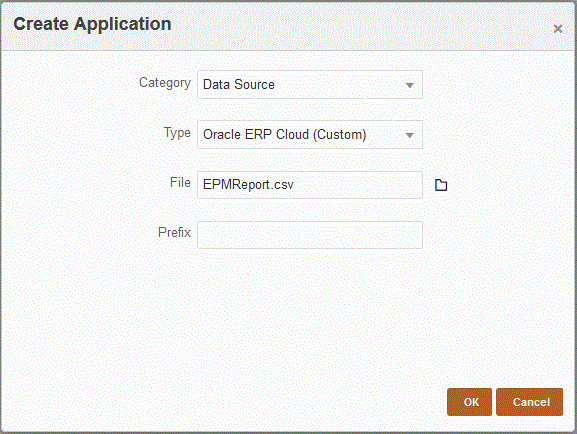
注册应用程序后,系统返回“已成功注册应用程序”消息,并且该应用程序在“应用程序”页上可用,如下所示:
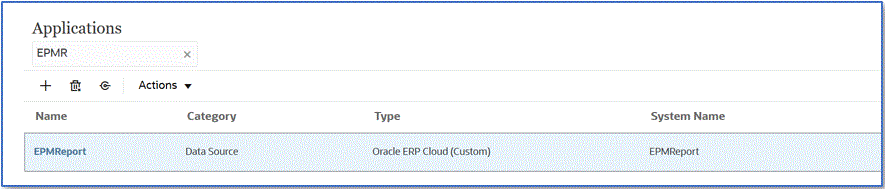
数据集成会注册应用程序并在“维详细信息”中返回所有列。
-
在应用程序页上,单击数据源应用程序旁的
 ,然后选择应用程序详细信息。
,然后选择应用程序详细信息。 -
在应用程序详细信息页上,单击选项选项卡。
-
填写以下字段并单击保存。
-
连接名称 - 指定源系统名称。
-
执行方法 - 指定用于执行作业的方法。
有效选项包括:
-
BIP 报表 - 在同步模式下执行 BI Publisher 报表,该模式在 Oracle ERP Cloud 实例中有约 5 分钟的超时限制。此方法适用于较小的数据集或快速执行的查询。
-
ESS 作业 - 在异步模式下执行 BI Publisher 报表,不受执行时间限制。
Note:
如果对 BI Publisher 报表使用 ESS 功能时,在数据集成中遇到超时,请在数据管理中增加批处理超时。为此,请在批处理定义的超时字段中指定作业可以运行的最长时间。有关详细信息,请参阅《在 Oracle Enterprise Performance Management Cloud 中管理“数据管理”》中的“使用批处理定义”。
-
-
报表名称 - 当执行方法为 BIP 报表时,输入报表名称和完整的报表路径。例如,输入 /Custom/MyReport.xdo。当执行方法为 ESS 作业时,将此字段留空。
-
ESS 作业路径 - 输入包含 ESS 作业定义的文件夹的路径。对于自定义 ESS 作业,该路径以 /oracle/apps/ess/custom/ 开头。
-
ESS 作业名称 - 输入 ESS 作业名称。
-
报表参数列表 - 指定自定义查询的报表参数。
请确保在报表参数列表中指定一个随机字符串(如 "ABC"),该字符串将传递到您在报表定义中创建的绑定参数。如果用于创建报表的查询没有从云 EPM 传递绑定参数,则 Oracle ERP Cloud 端的进程将失败。
如果需要标识报表参数,请完成以下操作:
-
导航至 Oracle ERP Cloud,在概览页中选择报表并单击重新提交。
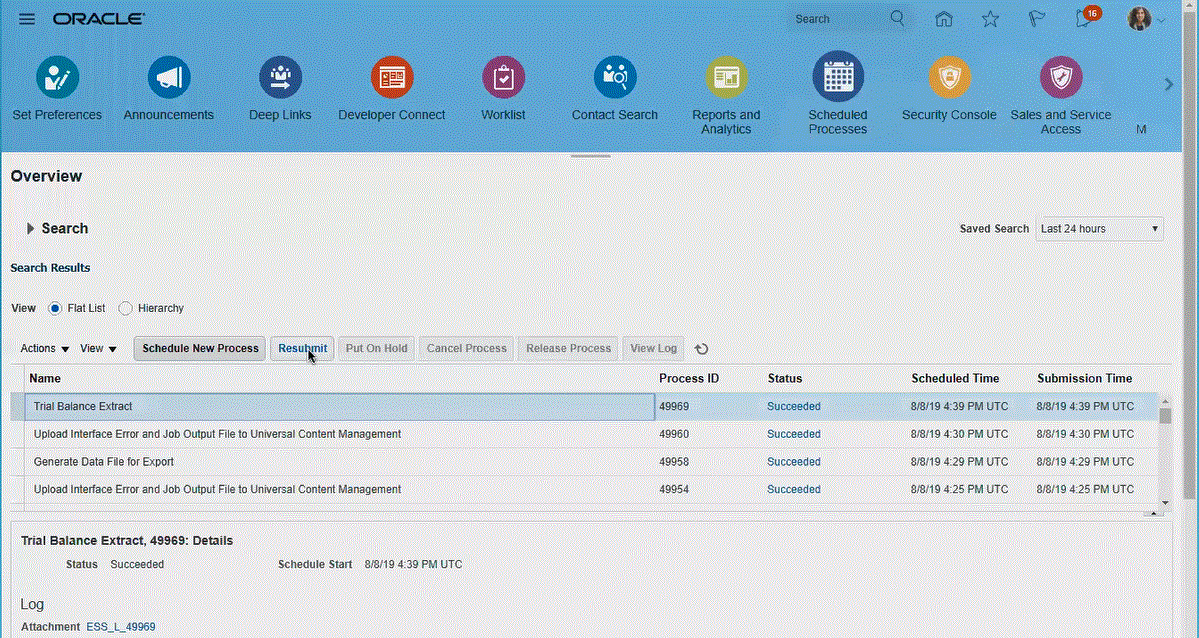
将生成一个报表参数的列表。
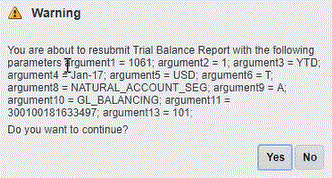
-
复制警告窗口中显示的报表参数。
-
导航到数据集成,将警告窗口中的报表参数列表粘贴到自定义查询的报表参数列表字段。
请确保在“报表参数列表”中指定一个随机字符串(如 "ABC"),该字符串将传递到您在报表定义中创建的绑定参数。如果用于创建报表的查询没有从云 EPM 传递绑定参数,则云 EPM 端的进程将失败。
-
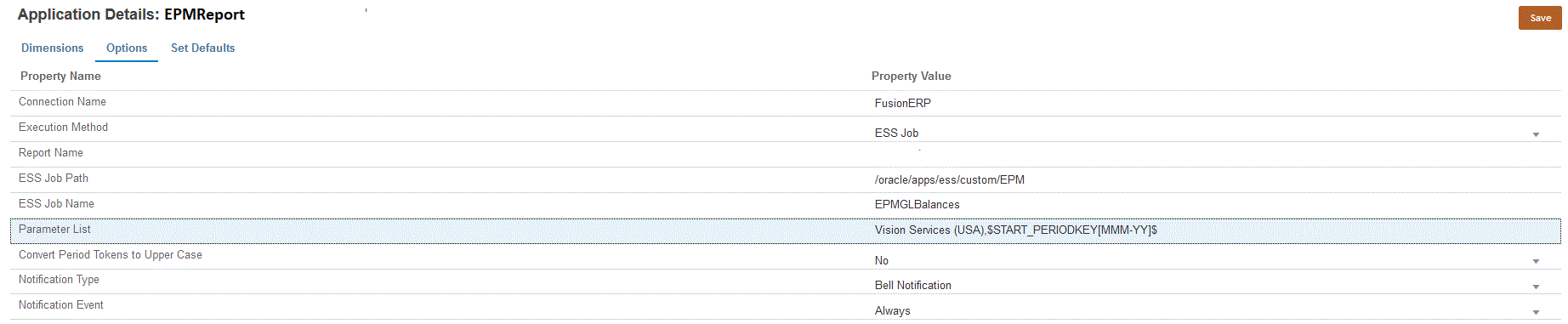
-
-
创建新的集成,并选择数据源应用程序作为源和目标应用程序。然后完成其余的创建步骤来创建集成。